在你刚装完系统,还没安装杀毒软件之类的程序时,也许就可以正常的通过一根网线完成局域网的数据共享工作,而当你使用了比较长时间之后,尤其在做过优化以后,单单通过一根网线设置在同一网段后常常发现难以数据互通,这时,你还需修改以下配置,以完成局域网的互联工作 。
1、右击计算机,查看工作组名称和主机是否在同一个工作组(主机的查看方法相同),若不相同,点击高级系统设置->计算机名->更改->更改工作组名称与主机的相同(为了方便,也可将计算机名称改一下),改完后点击确定(先不要重启电脑) 。

文章插图

文章插图

文章插图
2、 打开网络与共享中心->点击共享选项->选中”启用网络发现“、”启用文件和打印机共享“、“启用共享以便可以访问”三项,关闭“密码保护共享”,点击“保存修改” 。

文章插图

文章插图
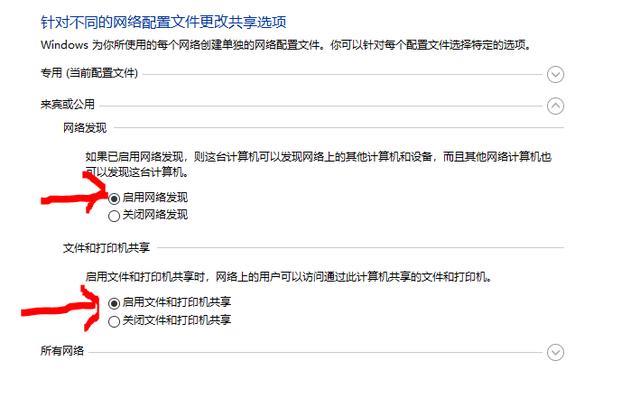
文章插图

文章插图
3、打开控制面板—-点击右上角“查看方式”,选择小图标——双击“管理工具”进入管理界面—双击“服务”,分别双击 DNS client 、function discovery resource publication、SSDP discovery、UPnP device host、computer browser、server、TCP/IP netbios helper 七项,将它们设置为自动启动 。

文章插图

文章插图
4、 打开控制面板—-点击右上角“查看方式”,选择小图标——双击“管理工具”进入管理界面—双击本地安全策略—双击本地策略—双击用户权力分配,“从网络访问此计算机”中加入 guest 账户,从“拒绝从网络访问此计算机”中删除 guest 账户

文章插图
5、打开控制面板—-点击右上角“查看方式”,选择小图标——双击“管理工具”进入管理界面——双击本地安全策略—双击本地策略—双击安全选项,将“网络访问:本地账户的共享和安全模式”设为“仅来宾—-” 。

文章插图
【两台电脑在同一个局域网 两台电脑怎么设置局域网共享】6、重启电脑后,就会在网络里看到局域网内的其他电脑了 。
- 北约总部在哪个国家 北约的总部所在地
- 微信拍一拍怎么设置? 微信拍一拍功能在哪里
- 原来电脑还有5种截图方法 电脑如何截屏
- wps和office对比选那个 office比wps强在哪
- 管理好电脑中的文档怎么做 怎样管理好电脑文件
- mac电脑如何更换头像 苹果电脑怎么更换用户头像
- 网红辛巴对标太原老葛 网红辛巴
- 网络营销主要做什么photoshop在线使用
- 在客厅可以养这几种大型植物 天堂鸟有毒吗能室内养吗
- 宣威小炒肉一顿三碗米饭不在话下 宣威火腿的做法大全
